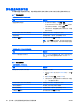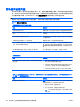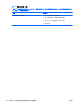Troubleshooting Guide
解决硬件安装问题
添加或卸下硬件(例如附加驱动器或扩展卡)后,可能需要重新配置计算机。如果安装的是即插即用设
备,Windows 将自动识别该设备并配置计算机。如果安装的不是即插即用设备,则必须在新硬件安装完
毕后重新配置计算机。在 Windows 中,使用添加硬件向导并按照屏幕上的说明进行操作。
警告! 在计算机接通交流电源后,主板始终带电。为了降低电击和/或灼热表面造成人身伤害的危险,
请务必从墙上电源插座中拔下电源线插头,并等待系统内部组件散热后再去触摸。
表 2-10 解决硬件安装问题
系统未能将新设备识别为系统的一部分。
原因
解决方法
设备安装或连接不正确。 确保已正确、牢固地连接了该设备,而且连接器的插针未弯曲。
新增的外接设备的电缆松动,或者未将其电源电缆插入电源插
座中。
确保已正确、牢固地连接了所有电缆,而且电缆或连接器的插
针未弯曲。
未打开新增的外接设备的电源开关。 关闭计算机,打开外接设备,然后再打开计算机,将该设备融
入计算机系统中。
当系统建议您更改配置时,您并没有接受。 重新引导计算机,并按照说明接受各项更改。
添加了即插即用电路板之后,如果它的默认配置与其它设备相
冲突,则无法自动配置该电路板。
使用“Windows 设备管理器”可取消选择该电路板的自动设
置,并选择不会导致资源冲突的基本配置。您还可以使用计算
机设置实用程序重新配置或禁用相关设备,以解决资源冲突问
题。
在计算机设置实用程序中禁用了计算机上的 USB 端口。 进入计算机设置 (F10) 实用程序,并启用 USB 端口。
计算机无法启动。
原因
解决方法
在升级过程中使用了错误的内存模块,或者内存模块的安装位
置不正确。
1.
查看系统的《硬件参考指南》,以确定所使用的内存模块
是否正确并检查是否正确进行安装。
2.
仔细聆听计算机发出的哔声并观察计算机前面的 LED 指
示灯的状态。哔声和 LED 指示灯闪烁表明特定故障。
3.
如果您仍然无法解决上述问题,请与客户支持部门联系。
电源 LED 指示灯呈红色闪烁五次(一秒一次),然后暂停两秒钟,而且计算机还发出五次哔声。(哔声重复五次后就不再响
了,但是 LED 指示灯会继续闪烁)。
原因
解决方法
内存安装不正确或已损坏。 注意: 为避免损坏 DIMM 或主板,必须先拔下计算机电源线
后再尝试重新固定、安装或取出 DIMM 模块。
1.
重新固定 DIMM。接通系统电源。
2.
逐一更换 DIMM,以便查出有故障的模块。
注: 有关正确的 DIMM 安装说明,请参阅系统的《硬件
参考指南》。
28
第 2 章 在不使用诊断程序的情况下排除故障
ZHCN